Bật Khởi động nhanh bị thiếu trong Tùy chọn nguồn của Windows 8/10?
Nếu bạn có PC chạy Windows 8 hoặc Windows 10 , bạn chắc chắn muốn đảm bảo rằng máy của bạn đang khởi động nhanh nhất có thể. Theo mặc định, Windows 8/10 bật một tính năng gọi là Khởi động nhanh(Fast Startup) hoặc Tắt máy(Hybrid Shutdown) kết hợp có thể tải Windows 8/10 nhanh nhất trong 5 giây trên một số phần cứng nhất định. Về cơ bản(Basically) , nó thực hiện ngủ đông một phần các tệp hạt nhân và trình điều khiển thiết bị.
Bạn có thể kiểm tra xem hệ thống Windows 8/10 của mình có đang sử dụng tính năng khởi động nhanh hay không bằng cách đi tới Bảng điều khiển(Control Panel) , mở Tùy chọn nguồn( Power Options ) và nhấp vào Chọn chức năng của nút nguồn(Choose what the power button does) .

Sau đó, cuộn xuống và bạn sẽ thấy hộp Bật khởi động nhanh(Turn on fast startup) được chọn. Nếu các tùy chọn chuyển sang màu xám, trước tiên hãy thử nhấp vào liên kết Thay đổi cài đặt hiện không khả dụng(Change settings that are currently unavailable) ở trên cùng.
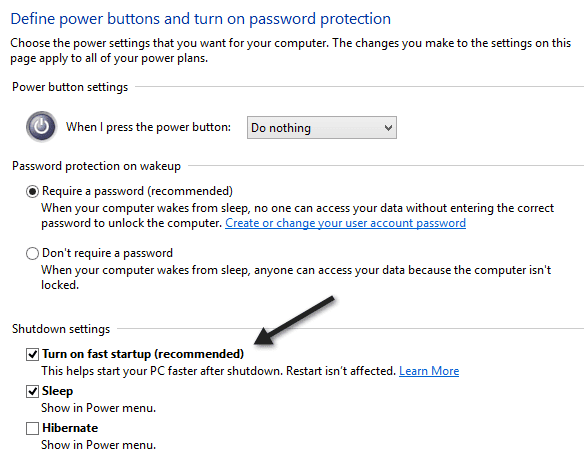
Điều đó sẽ hoạt động nếu tùy chọn được liệt kê. Tuy nhiên, có thể có một số trường hợp bạn không thấy tùy chọn Bật khởi động nhanh(Turn on fast startup) như hình bên dưới:
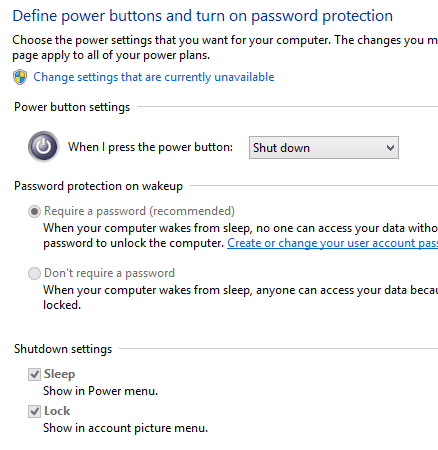
Trong trường hợp này, điều đó có nghĩa là chế độ ngủ đông chưa được kích hoạt trên máy tính Windows 8/10 của bạn. Để lấy lại tùy chọn, bạn phải bật chế độ ngủ đông. Bạn có thể thực hiện việc này bằng cách mở dấu nhắc lệnh nâng cao (nhấp vào Bắt đầu(Start) , nhập cmd , sau đó nhấp chuột phải vào Dấu nhắc lệnh(Command Prompt) và nhấp vào Chạy với tư cách Quản trị(Run as Administrator) viên) và nhập lệnh sau:
powercfg /hibernate on
Đó là về nó. Bây giờ bạn sẽ có thể tận hưởng những lợi ích của việc khởi động nhanh hơn trong Windows 8/10 . Vui thích!
Related posts
Tại sao bạn cần tắt Fast Startup bằng Windows 10?
Kiểm tra đĩa và tệp hệ thống trong Windows 8/10
Khắc phục lỗi “CPU PC của bạn không tương thích với Windows 8/10”
Điều gì đã xảy ra với Disk Defragmenter trong Windows 8/10?
Fix Fast Battery drain trên Windows 10 Sử dụng đồ họa Hybrid
Sửa lỗi Steam thiếu đặc quyền tệp trong Windows 10
Khởi chạy các tập tin dễ dàng với MyLauncher cho máy tính Windows 10
Biểu tượng âm lượng hoặc âm thanh bị thiếu trong Windows 10: Cách khắc phục
Cách bật Num Lock trên Startup trong Windows 10
Hide Toolbars option Trong Taskbar Context Menu trong Windows 10
Làm thế nào để vô hiệu hóa các lớp Removable Storage và truy cập trong Windows 10
Best Barcode Scanner software miễn phí cho Windows 10
Cách khắc phục sự cố lỗi "Power Surge trên cổng USB" trên Windows 10
Đâu là Startup folder trong Windows 10?
Cách sử dụng Network Sniffer Tool PktMon.exe trong Windows 10
Fix Driver Power State Failure trong Windows 10
Change Sleep Timeout Sử dụng dòng PowerCFG command bằng Windows 10
Ashampoo WinOptimizer là một phần mềm miễn phí để tối ưu hóa Windows 10
4 cách tắt chương trình khởi động trong Windows 10
PicsArt Mời Custom Stickers & Exclusive 3D Editing trên Windows 10
